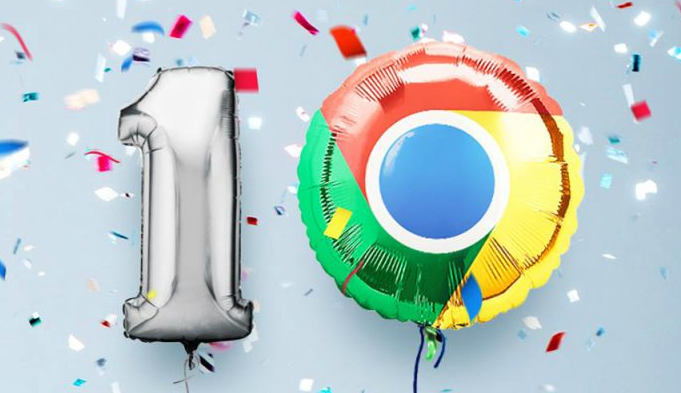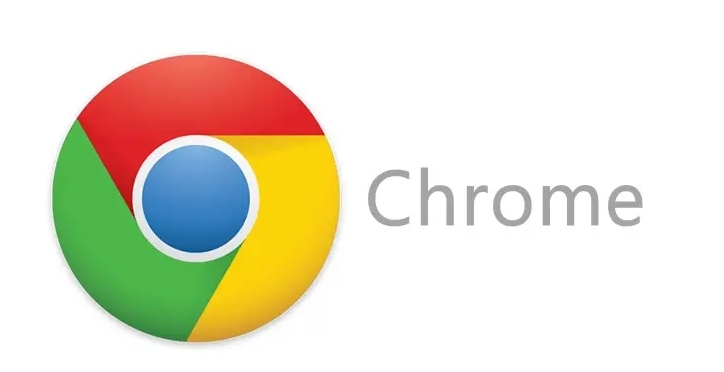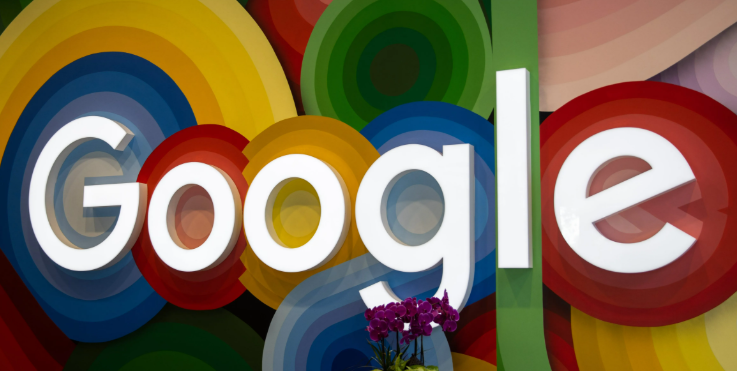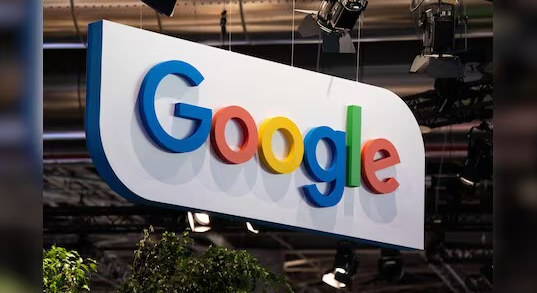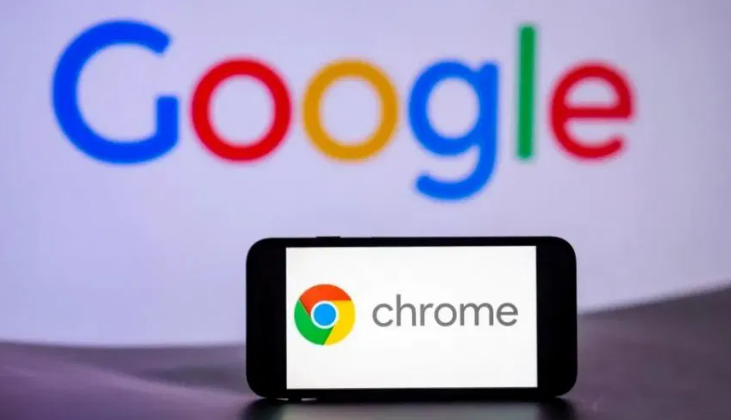详情介绍

检查网络连接稳定性。确保设备已正常接入互联网,尝试重新加载网页或访问其他网站验证网络通畅性。若使用Wi-Fi信号较弱,可切换至移动数据网络重复下载操作,排除因带宽不足导致的传输中断问题。
暂停安全软件实时监控功能。暂时关闭杀毒软件、防火墙等防护程序的主动防御模块,这些工具有时会误判合法文件为威胁并拦截下载流程。完成文件获取后记得重新启用安全防护体系,避免长期暴露系统漏洞。
清除浏览器缓存数据。进入设置菜单选择“隐私与安全”区域的清理选项,勾选缓存图像和其他临时文件进行彻底删除。残留的旧数据可能干扰新下载任务的文件完整性验证过程,清理后重启浏览器再次尝试操作。
更换存储路径重试下载。默认下载文件夹可能存在权限限制或磁盘空间不足的情况,手动指定另一个可用分区作为目标位置。例如将文件保存到桌面或新建专用文件夹,确保目标目录具备写入权限且剩余容量充足。
禁用不必要的扩展插件。某些具有流量管理功能的浏览器插件会修改请求头信息,影响服务器对客户端的识别判断。逐一禁用近期新增的扩展组件后重新开始下载,定位并移除造成冲突的具体插件。
更新浏览器至最新版本。前往帮助菜单下的关于Chrome页面检查更新,安装所有待定的版本升级补丁。开发团队经常通过新版本修复已知的下载校验算法错误,保持客户端更新有助于兼容最新的网络协议标准。
手动触发哈希值比对校验。对于重要文件下载,可在完成后使用第三方工具计算本地副本的MD5或SHA-1哈希值,与官网提供的校验码进行人工核对。发现不匹配时立即重新下载,确保获取完整无损的原文件。
重置浏览器配置参数。在设置中选择“将设置还原为原始默认状态”,清除所有个性化修改记录。此操作不会删除书签等个人数据,但能消除因误操作引起的异常配置问题,恢复出厂级的下载处理逻辑。
通过逐步实施上述方案,用户能够有效解决文件下载时的校验错误问题。重点在于排查网络环境干扰、调整安全软件策略、维护浏览器健康状态,并通过技术手段验证文件完整性,最终实现稳定可靠的下载体验。